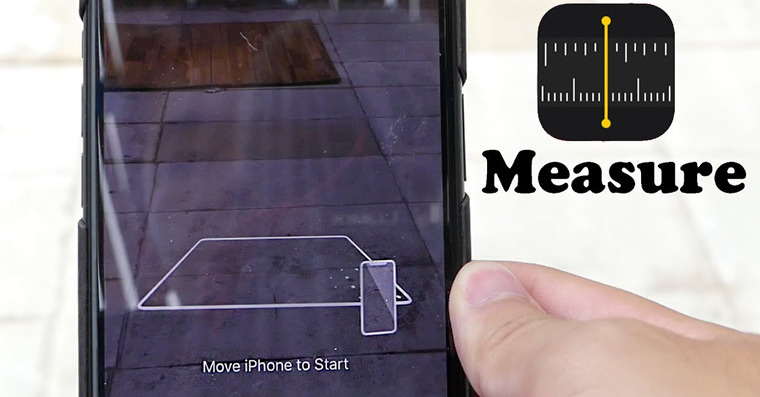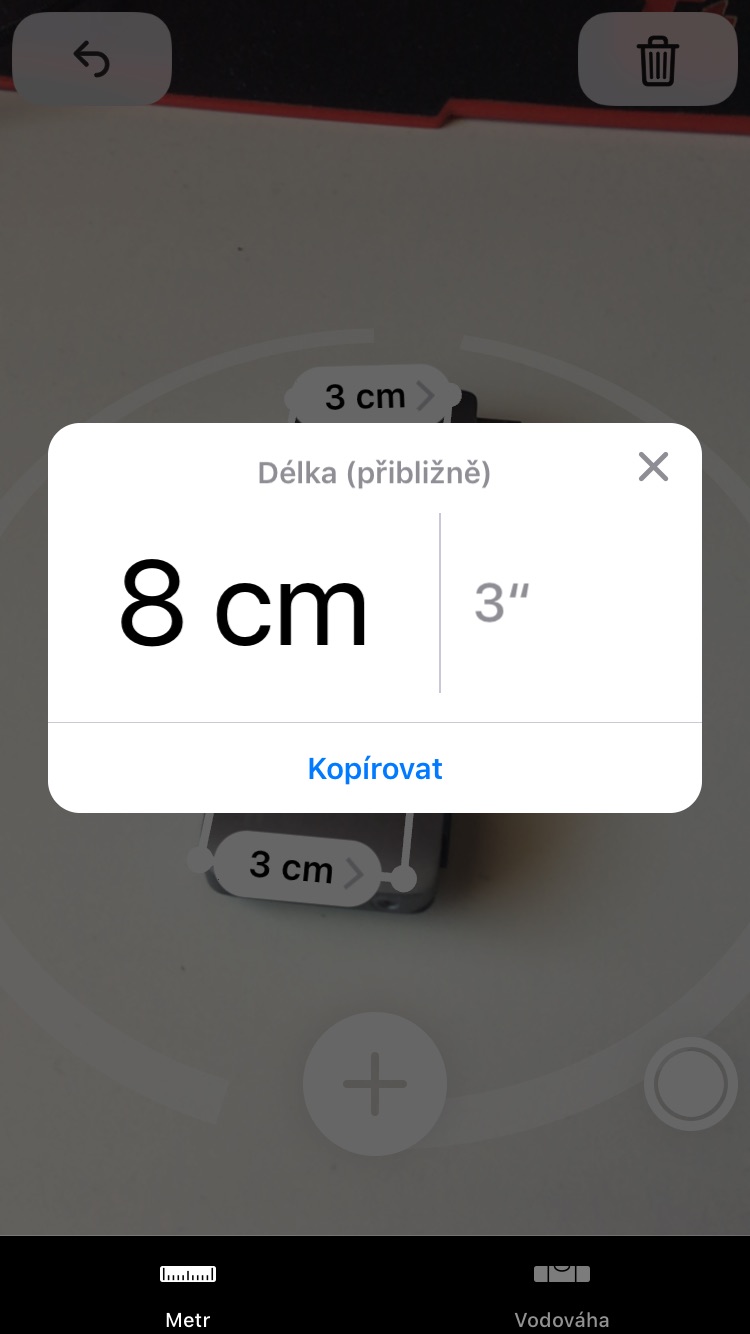iOS 12 為 iPhone 和 iPad 帶來了多項新功能。其中偶爾突出顯示的應用程式之一是測量應用程序,它可以藉助擴增實境 (AR) 來測量幾乎任何物體,而它所需要的只是手機或平板電腦的相機。在今天的文章中,我們將向您展示如何使用該應用程序,並告訴您可以在哪些 Apple 設備上使用它。
它可能是 你有興趣
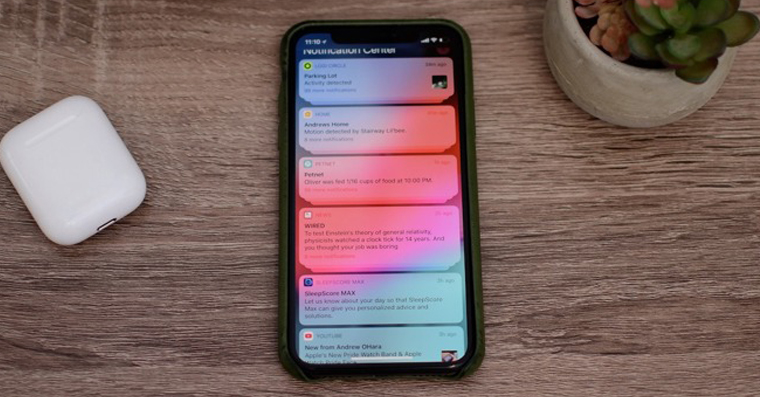
iPhone 和 iPad 相機測量並不總是 100% 準確。您可以使用該功能,因此該應用程式僅用於以厘米為單位的近似測量,即當您需要快速確定物體的尺寸,但您沒有標準捲尺時。因此,可能會出現輕微偏差。然而,擴增實境也有可能在未來取代儀表。
如何在 iOS 12 中使用測量
- 讓我們打開本機應用程式 測量
- 啟動後,會出現警告,告訴您 移動了 iPhone – 通常情況下,iPhone 緩慢轉身就足以掃描周圍環境並找出它的位置
- 通知消失後,我們就可以開始測量了—設備 我們接近物體,我們要測量直到出現橢圓
- 波莫西 螢幕底部的加號 我們加入我們想要開始的點
- 我們把相機轉向 第二點,測量應該結束的地方
- 我們再次點擊 加
- 它將被創建 線段 以及表格中的描述 測量值
- 如果您想繼續測量,請在上次停止的位置再次按加號 - 執行此操作,直到測量完整個物體
- 測量後,您可以單擊每個分段以查看有關該特定測量的信息
左上角有一個返回箭頭,表示測量不成功。如果您想重新開始或結束測量,只需點擊螢幕右上角的垃圾桶圖示即可。最後一個按鈕位於螢幕底部,代表觸發器 - 您可以使用它來拍攝測量數據的照片。在底部選單中,您還可以切換到水平儀,它使用陀螺儀進行測量,並且以前在指南針應用程式中找到。
自動測量
如果您有良好的照明條件並且要測量的物體具有方形形狀,則應用程式將自動測量該物體。您可以透過以下事實看出它會建立一個您只需點擊的黃色區域。然後顯示整個物件的邊長。
支援的設備
測量應用程式以及該功能本身可在配備 A9、A10、A11 Bionic 或 A12 Bionic 處理器的 iPhone 和 iPad 上使用。具體來說,這些是以下設備:
- iPhone 6s/6s Plus
- iPhone SE
- iPhone 7/7 Plus
- iPhone 8/8 Plus
- iPhone X
- iPhone XR
- iPhone XS / XS最大
- iPad Pro(9.7、10.5 或 12.9)-第一代和第二代
- iPad (2017/2018)